最近は、インターネット回線速度も早くなり、ソフトの購入もダウンロード版が普通になってきました。
「着替えて、お店に出かけてパッケージ探して帰宅して開封して…バスかなぁ、電車、自転車使おうか、車出そうか。天気悪そうだし…」「出かけて店頭で在庫切れだったら…」面倒です!
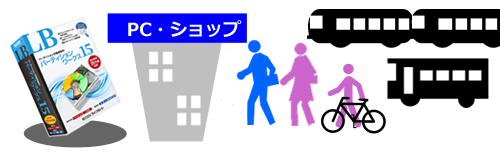
ダウンロードはクリックするだけで簡単です! クリック!クリック!
ライフボートのストアも始まりましたし。

決済もカードで済ませてダウンロードして保存して解凍し、わくわくしてインストールまで進んだのに、インストールに失敗したり先に進めなかった事はありませんか。
正しくダウンロードできなかった時に発生します。ダウンロードしたデータサイズを購入サイトの公称サイズと比べると、全然小さい。そういえば異様に早く「アッ!」という間にダウンロードが終ったんでした。
そこで再ダウンロード!! 再度インストール… また、失敗。何度ダウンロードし直してもうまくいかずイライラします。
「お店に行った方がよかったー~。ついでに何か美味しいもの食べてくれば…。」なんて一瞬頭をよぎります。
実はプログラムのダウンロードは2度目からは早くその処理が進むように、パソコン内部に一時ファイルが作られます。が、失敗した一時ファイルが使われる事で、何度ダウンロードしても正常なダウンロードが出来ません。
こんな時は、ブラウザーの「インターネット一時ファイルの削除」をして再ダウンロードをやり直しましょう!
(履歴・ダウンロード・cookieは消さない設定にします)
■Internet Explorer
1.[コントロールパネル]から[ネットワークとインターネット]に進んで[インターネットオプション]を指定します。
2.[インターネットのプロパティ]画面の[全般]タブ内の「閲覧の履歴」の「削除」ボタンを押します。
3.削除対象の項目一覧が表示されたら「インターネット一時ファイルおよびwebサイトのファイル」にだけチェックを入れます。「削除」ボタンを押します。
■Firefox
「Firefox」ではインターネット一時ファイルを「キャツシュ」と記載しています。[メニュー]-[オプション]-[オプション]を指定します。「プライバシー」内の「履歴」内の「最近の履歴を消去」を指定します。
「消去する履歴の期間」にてダウンロードした時の時間帯(1時間以内とか2時間以内)を指定し、下段にて
「キュッシュ」だけにチェックを入て「今すぐ消去」ボタンを押します。
■Chrome
「Chrome」ではインターネット一時ファイルを「キャツシュ」と記載しています。
1.「ツール」バーにある Chrome メニュー「三本線」マーク(メニュー) をクリックし、[ツール] を選択します。
2.[閲覧履歴を消去] をクリックし、画面内の一覧の「キャッシュ」にチェックを入れます。
画面下の[閲覧履歴データを消去する] をクリックします。
なお、ブラウザーはバージョンアップにより設定項目名や位置が変わる事がありますので、詳しくは各ブラウザーの提供サイトのFAQをご確認ください。